この記事では、リニューアルされたCakewalk by BandLabのエクスポート機能の使い方を紹介します。
- 新エクスポート機能の起動方法
- 新エクスポート機能の設定項目について
新しいエクスポート機能の特徴
やっとエクスポートでタスクキュー機能が実装されました。
今までは複数パターンのオーディオファイルを出力したい場合に、都度エクスポート作業をする必要がありました。
今回のタスクキュー機能により、出力する設定を溜め込んで一度に全て出力することが可能になりました。
例えば、5パターンのオーディオファイルを出力したい場合に5つのタスクを登録した後、タスクの実行をすることでタスク実行中は別のアプリで作業したり、出力中に休憩を取ることも可能になります。

一度にいっぱい出力できるから、ちょ~ラクチン!
ただ、プロジェクトから一つのオーディオファイルしか出力しない場合は特に恩恵はありません。
エクスポート機能の起動について
Cakewalk by BandLabは様々なエクスポート方法がある点がややこしいです。
今回紹介する新エクスポート機能は以下の方法で起動可能です。
エクスポートボタンから起動
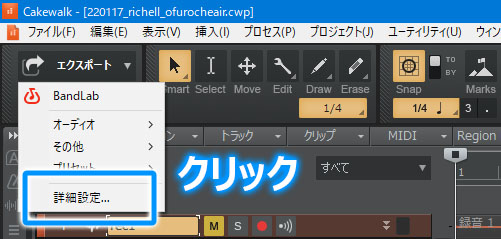
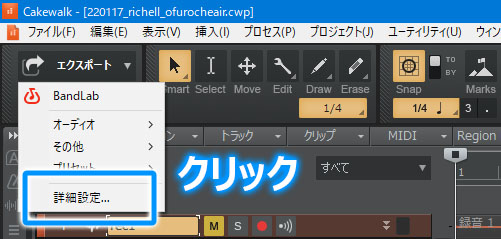
デフォルトではプロジェクトの左上にエクスポートというボタンがあります。
このボタンをクリックし、表示されたポップアップメニューから詳細設定をクリックすると、新エクスポート機能が起動します。
ファイルメニューから起動
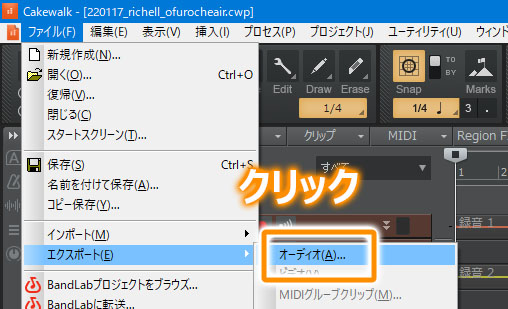
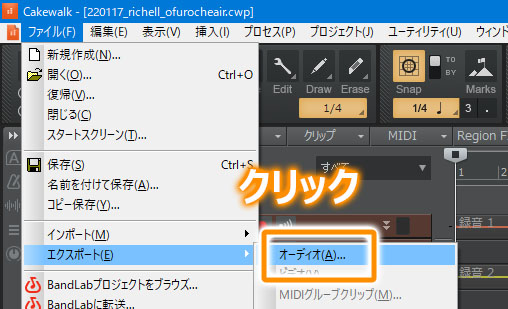
ファイルメニューにあるエクスポートからオーディオをクリックすると新エクスポート機能が起動します。
エクスポート機能の詳細について
新エクスポートを起動すると下記画像のようなウィンドウが表示されます。
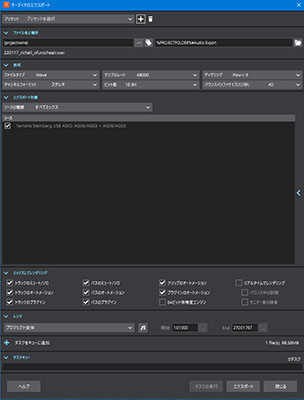
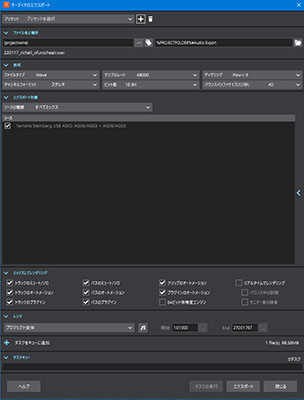
プリセット
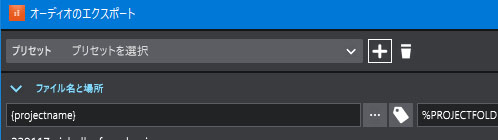
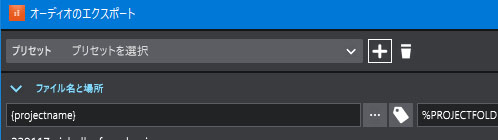
プリセット機能が追加されました。
初期プリセットも用意されているのでカスタマイズして使うと便利ですね。
ファイルと場所


デフォルトではファイル名がプロジェクト名に、出力先はプロジェクトフォルダ内のAudio Exportフォルダに指定されています。
単一ファイルを出力するだけなら、このままでも問題ありませんがタスクで複数ファイル出力する場合はファイル名を指定しないと上書きされることになってしまいます。
キューに登録する前にファイル名を設定しましょう。
ファイル名の右のタグボタンをクリックするとタグ編集(命名ルール)が簡単に行えます。
型式


これは今までのオーディオエクスポートと同じですね。
バウンスバッファサイズが追加されました。
バッファサイズを大きくすればバウンス速度が速くなる傾向ですが、あまり大きい値はプラグインが対応していない可能性が有るので、高い割合でクラッシュします。
(100ms以内で調整しましょう)
エクスポート対象
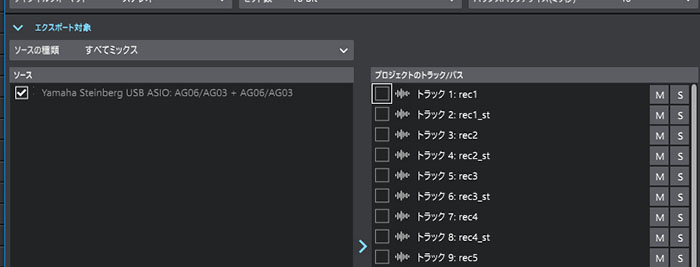
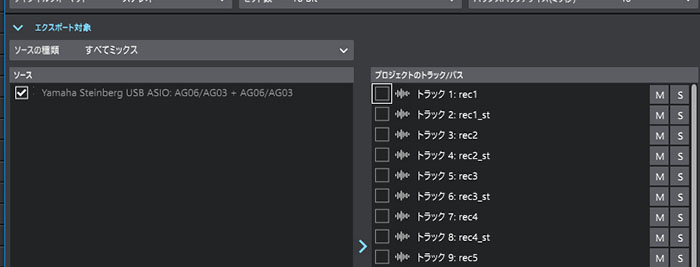
エクスポートするトラックを指定できます。
この機能とタスクキュー機能により、複数のトラックを別々に一度で出力することが可能になります。
ミックスしてレンダリング


この部分は従来のエクスポートから変更ありませんね。
レンジ


追加された機能です。
プロジェクトの中で出力する区間を設定できます。
タスクキュー
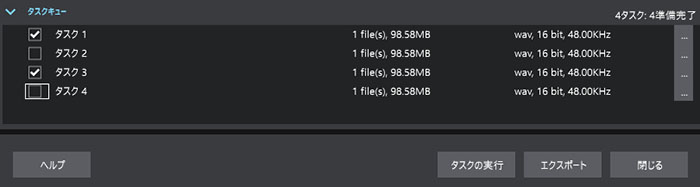
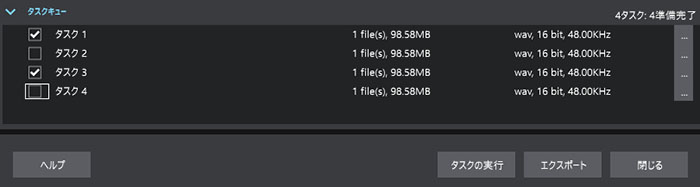
新エクスポートの肝となる部分です。
タスクをキューに追加ボタンを押すと上記設定のタスクが登録されます。
設定を変更してタスクにどんどん登録していきましょう。
登録タスクを実行する場合は、一番下のタスクの実行ボタンをクリックします。
この時、実行するタスク、実行しないタスクをチェックボックスで選択可能です。
最後に
今回はCakewalk by BandLab刷新されたエクスポート機能を紹介しました。
タスクキュー機能は複数パターンで楽曲をバウンスする際、非常に便利ですよ。

















コメント